За допомогою схеми потоків даних у Visio можна документувати логічний потік даних за допомогою набору процесів або процедур. Visio дає змогу включати зовнішні джерела та місця призначення для даних, дії, які перетворюють дані, а також сховища або колекції, де зберігаються дані.
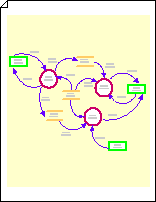
Створення схеми потоків даних
-
Виберіть Файл > Створити.
-
У полі Пошук введіть схему потоків даних і натисніть клавішу Enter.
-
У результатах пошуку виберіть шаблон Схема потоків даних , а потім натисніть кнопку Створити.
Відкриється нова пуста схема, у вікні Фігури з'являється колекція трафаретів фігур потоків даних.
-
З колекції трафаретів Фігури схеми потоків даних перетягніть фігуру Зовнішній елемент на сторінку креслення, щоб представити кожне зовнішнє джерело або місце призначення даних.
-
Перетягніть інші фігури, щоб представити процеси, стани або сутності потоку даних, який документується.
-
Позначте потік даних на схемі фігурами Від центру до центру, а цикли даних – фігурами Цикл по центру.
Позначення потоку даних між об’єктами
-
З колекції трафаретів Фігури схеми потоків даних перетягніть фігуру Від центру до центру на сторінку креслення. Розмістіть її біля двох фігур, потік даних між якими потрібно показати.
-
Щоб змінити напрямок стрілки, виберіть стрілку, а потім на вкладці Основне в групі Упорядкування клацніть Розташування. Наведіть вказівник миші на Повернути фігури, а потім клацніть Відобразити зліва направо або Відобразити зверху вниз.
-
Перетягніть кінцеві точки фігури Від центру до центру до точок з'єднання

-
Щоб змінити кривину стрілки, перетягніть маркер виділення


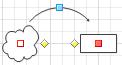
Позначення циклу даних
-
З колекції трафаретів Фігури схеми потоків даних перетягніть фігуру Цикл по центру на сторінку креслення й розташуйте її біля того місця, де потрібно позначити цикл даних.
-
Перетягніть початкову точку фігури Цикл по центру на центр фігури стану або процесу з циклом даних. Коли фігури з’єднаються, кінцева точка стане червоною.
-
Щоб змінити розмір або розташування циклу, перетягніть кінцеву точку. Щоб змінити розташування кінців циклу, перетягніть керівний маркер












